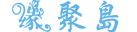[建站教程] 宝塔面板怎么安装WordPress系统搭建个人网站
作者:观棋 日期:2022-06-23 04:41:14 浏览:175 分类:涨姿势
WordPress网站怎么搭建,网站怎么搭建,个人博客怎么搭建,宝塔面板怎么安装WordPress,教程开始前我们需要安装宝塔面板,如果不知道怎么安装宝塔面板的可以移步宝塔面板安装教程学习一下,云VPS服务器安装宝塔面板 、VPS虚拟主机安装宝塔面板、然后前往WordPress官网下载最新源码。
WordPress官网:https://cn.wordpress.org/download/
![[建站教程] 宝塔面板怎么安装WordPress系统搭建个人网站,宝塔,宝塔面板,WordPress,个人网站,第1张 [建站教程] 宝塔面板怎么安装WordPress系统搭建个人网站,宝塔,宝塔面板,WordPress,个人网站,第1张](https://www.yuanjudao.com/zb_users/upload/2022/06/20220623044206165593052628724.webp)
一、域名解析
在你购买域名的服务商后台把解析记录指向此服务器IP地址,以DnsPod 为例如下图所示:
![[建站教程] 宝塔面板怎么安装WordPress系统搭建个人网站,宝塔,宝塔面板,WordPress,个人网站,第2张 [建站教程] 宝塔面板怎么安装WordPress系统搭建个人网站,宝塔,宝塔面板,WordPress,个人网站,第2张](https://www.yuanjudao.com/zb_users/upload/2022/06/20220623044206165593052627453.webp)
二、创建网站
宝塔网站 LNMP 环境部署安装完成后我们搭建网站,这里使用 WordPress 为例搭建个人网站。
我们直接点击 网站 > 添加站点 > 创建站点 输入你的域名,创建数据库。
![[建站教程] 宝塔面板怎么安装WordPress系统搭建个人网站,宝塔,宝塔面板,WordPress,个人网站,第3张 [建站教程] 宝塔面板怎么安装WordPress系统搭建个人网站,宝塔,宝塔面板,WordPress,个人网站,第3张](https://www.yuanjudao.com/zb_users/upload/2022/06/20220623044207165593052726633.webp)
创建完成后,把 WordPress 程序源码上传到服务器。
![[建站教程] 宝塔面板怎么安装WordPress系统搭建个人网站,宝塔,宝塔面板,WordPress,个人网站,第4张 [建站教程] 宝塔面板怎么安装WordPress系统搭建个人网站,宝塔,宝塔面板,WordPress,个人网站,第4张](https://www.yuanjudao.com/zb_users/upload/2022/06/20220623044207165593052758505.webp)
上传源码到网站根目录,并且解压出来。
![[建站教程] 宝塔面板怎么安装WordPress系统搭建个人网站,宝塔,宝塔面板,WordPress,个人网站,第5张 [建站教程] 宝塔面板怎么安装WordPress系统搭建个人网站,宝塔,宝塔面板,WordPress,个人网站,第5张](https://www.yuanjudao.com/zb_users/upload/2022/06/20220623044208165593052820823.webp)
![[建站教程] 宝塔面板怎么安装WordPress系统搭建个人网站,宝塔,宝塔面板,WordPress,个人网站,第6张 [建站教程] 宝塔面板怎么安装WordPress系统搭建个人网站,宝塔,宝塔面板,WordPress,个人网站,第6张](https://www.yuanjudao.com/zb_users/upload/2022/06/20220623044208165593052843724.webp)
解压出来后源码都解压到 WordPress 目录里面的,我们需要把源码全部放到上一级目录才可以。
我们程序运行是/www/wwwroot/www.1.com
而我们解压后到了/www/wwwroot/www.1.com/ WordPress
![[建站教程] 宝塔面板怎么安装WordPress系统搭建个人网站,宝塔,宝塔面板,WordPress,个人网站,第7张 [建站教程] 宝塔面板怎么安装WordPress系统搭建个人网站,宝塔,宝塔面板,WordPress,个人网站,第7张](https://www.yuanjudao.com/zb_users/upload/2022/06/20220623044209165593052985988.webp)
![[建站教程] 宝塔面板怎么安装WordPress系统搭建个人网站,宝塔,宝塔面板,WordPress,个人网站,第8张 [建站教程] 宝塔面板怎么安装WordPress系统搭建个人网站,宝塔,宝塔面板,WordPress,个人网站,第8张](https://www.yuanjudao.com/zb_users/upload/2022/06/20220623044209165593052966202.webp)
![[建站教程] 宝塔面板怎么安装WordPress系统搭建个人网站,宝塔,宝塔面板,WordPress,个人网站,第9张 [建站教程] 宝塔面板怎么安装WordPress系统搭建个人网站,宝塔,宝塔面板,WordPress,个人网站,第9张](https://www.yuanjudao.com/zb_users/upload/2022/06/20220623044209165593052987358.webp)
三、安装网站
接下来我们访问绑定的域名 比如教程中的 www.1.com (这里是你自己绑定服务器的域名) 访问会出现WP的安装界面如下图。
![[建站教程] 宝塔面板怎么安装WordPress系统搭建个人网站,宝塔,宝塔面板,WordPress,个人网站,第10张 [建站教程] 宝塔面板怎么安装WordPress系统搭建个人网站,宝塔,宝塔面板,WordPress,个人网站,第10张](https://www.yuanjudao.com/zb_users/upload/2022/06/20220623044210165593053016793.webp)
点击现在就开始。
![[建站教程] 宝塔面板怎么安装WordPress系统搭建个人网站,宝塔,宝塔面板,WordPress,个人网站,第11张 [建站教程] 宝塔面板怎么安装WordPress系统搭建个人网站,宝塔,宝塔面板,WordPress,个人网站,第11张](https://www.yuanjudao.com/zb_users/upload/2022/06/20220623044211165593053192217.webp)
输入你在宝塔后台创建的数据相关信息进去,点击提交安装即可。
数据库名:输入后台宝塔创建的数据名称 用户名:输入后台宝塔创建的用户名名称 密码:输入后台宝塔创建的数据库密码 数据库主机:保存默认localhost 表前缀:保持默认wp_ 或许修改为 某某_
点击提交后如果填写的信息正确会进入下一步。
![[建站教程] 宝塔面板怎么安装WordPress系统搭建个人网站,宝塔,宝塔面板,WordPress,个人网站,第12张 [建站教程] 宝塔面板怎么安装WordPress系统搭建个人网站,宝塔,宝塔面板,WordPress,个人网站,第12张](https://www.yuanjudao.com/zb_users/upload/2022/06/20220623044211165593053127663.webp)
在下面输入你的网站名称和登陆账号及登陆网站的密码,邮箱相关信息。
![[建站教程] 宝塔面板怎么安装WordPress系统搭建个人网站,宝塔,宝塔面板,WordPress,个人网站,第13张 [建站教程] 宝塔面板怎么安装WordPress系统搭建个人网站,宝塔,宝塔面板,WordPress,个人网站,第13张](https://www.yuanjudao.com/zb_users/upload/2022/06/20220623044211165593053166948.webp)
如果看到下面这一步,说明你的网站已经成功安装了。
![[建站教程] 宝塔面板怎么安装WordPress系统搭建个人网站,宝塔,宝塔面板,WordPress,个人网站,第14张 [建站教程] 宝塔面板怎么安装WordPress系统搭建个人网站,宝塔,宝塔面板,WordPress,个人网站,第14张](https://www.yuanjudao.com/zb_users/upload/2022/06/20220623044212165593053273414.webp)
大功告成,登陆网站后台试试看呢。
![[建站教程] 宝塔面板怎么安装WordPress系统搭建个人网站,宝塔,宝塔面板,WordPress,个人网站,第15张 [建站教程] 宝塔面板怎么安装WordPress系统搭建个人网站,宝塔,宝塔面板,WordPress,个人网站,第15张](https://www.yuanjudao.com/zb_users/upload/2022/06/20220623044212165593053291212.webp)
到这里我们的宝塔面板怎么安装WordPress系统搭建个人网站教程就告一段落了。
猜你还喜欢
- 08-01 [服务器环境] 宝塔Linux面板 V7.5.1 免授权永久企业版脚本
- 08-06 [网站教程] 利用宝塔实现百度自动推送
- 06-27 [网站运营] WordPress纯代码为文章自动生成标签和自动添加标签内链
- 06-27 [网站运营] WordPress网站专用CloudFlare免费CDN缓存规则
- 06-26 [网站运营] 开发者如何自定义WordPress自带的XML站点地图功能
- 06-26 [网站运营] DedeCMS 织梦文章数据一键迁移到 WordPress 网站
- 06-26 [网站运营] 禁用主题插件文件编辑器功能提高WordPress安全性
- 06-23 [网站运营] WordPress 5.9 版本登录界面的语言切换器怎么禁用
- 07-31 [开发工具] 宝塔Linux面板 v7.4.2 解锁专业版以及企业版
取消回复欢迎 你 发表评论:
-
- 最新文章
- 热门文章
- 热评文章
![[翻译识别] Pot v2.7.9 跨平台划词翻译和OCR工具](https://www.yuanjudao.com/zb_users/upload/2024/04/20240404173358171222323898322.jpeg)
[翻译识别] Pot v2.7.9 跨平台划词翻译和OCR工具
![[素材资源] 短视频剪辑配音音效库(9000+)](https://www.yuanjudao.com/zb_users/upload/2024/04/20240404171827171222230789292.png)
[素材资源] 短视频剪辑配音音效库(9000+)
![[笔刷] 337期全中文笔刷大合集,全网分类最精准,iPad手绘强推!](https://www.yuanjudao.com/zb_users/upload/2024/04/20240404161420171221846074126.png)
[笔刷] 337期全中文笔刷大合集,全网分类最精准,iPad手绘强推!
![[英语教育] 新概念英语视频教程](https://www.yuanjudao.com/zb_users/upload/2024/04/20240404104614171219877474998.jpeg)
[英语教育] 新概念英语视频教程

樱花妹攻略

2-7更新《幻兽帕鲁》v0.1.4.1中文版下载+建立服务器+steam联机教程
![[上传下载] 比特彗星(BitComet) v2.05 解锁全功能豪华版](https://www.yuanjudao.com/zb_users/upload/2023/12/20231206190554170186075460545.jpeg)
[上传下载] 比特彗星(BitComet) v2.05 解锁全功能豪华版
![[复制加速] FastCopy汉化破解版(文件快速复制工具)5.4.3](https://www.yuanjudao.com/zb_users/upload/2023/12/20231201152411170141545147522.jpeg)
[复制加速] FastCopy汉化破解版(文件快速复制工具)5.4.3
![[资料] 创业必备手册资料大全](https://www.yuanjudao.com/zb_users/upload/2023/11/20231129220939170126697935122.jpg)
[资料] 创业必备手册资料大全
![[资源] 销售那点事儿--高建华(完结)](https://www.yuanjudao.com/zb_users/upload/2023/11/20231129164930170124777036286.webp)
[资源] 销售那点事儿--高建华(完结)
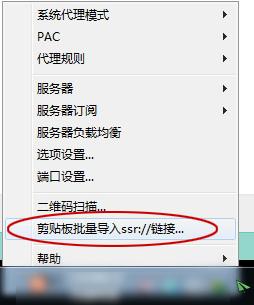
【12-11暂停更新】SSR更新分享,老司机懂的,滴滴!

ai明星同人换脸,《极乐神教》1-5部合集

极品番号动图推荐一波12-28

上原亚衣(上原亜衣)作品番号合集

酒井千波(酒井ちなみ)作品番号合集
![[3D漫画] [3D全彩/合集]同人画师—大D 2020年12月步兵整合+游戏插画[210MB]](https://www.yuanjudao.com/zb_users/upload/2021/01/20210108033214_39763.jpg)
[3D漫画] [3D全彩/合集]同人画师—大D 2020年12月步兵整合+游戏插画[210MB]

SWAG最美女演员“chinhbaby”,SWAG里演过圣诞麋鹿妹的新片
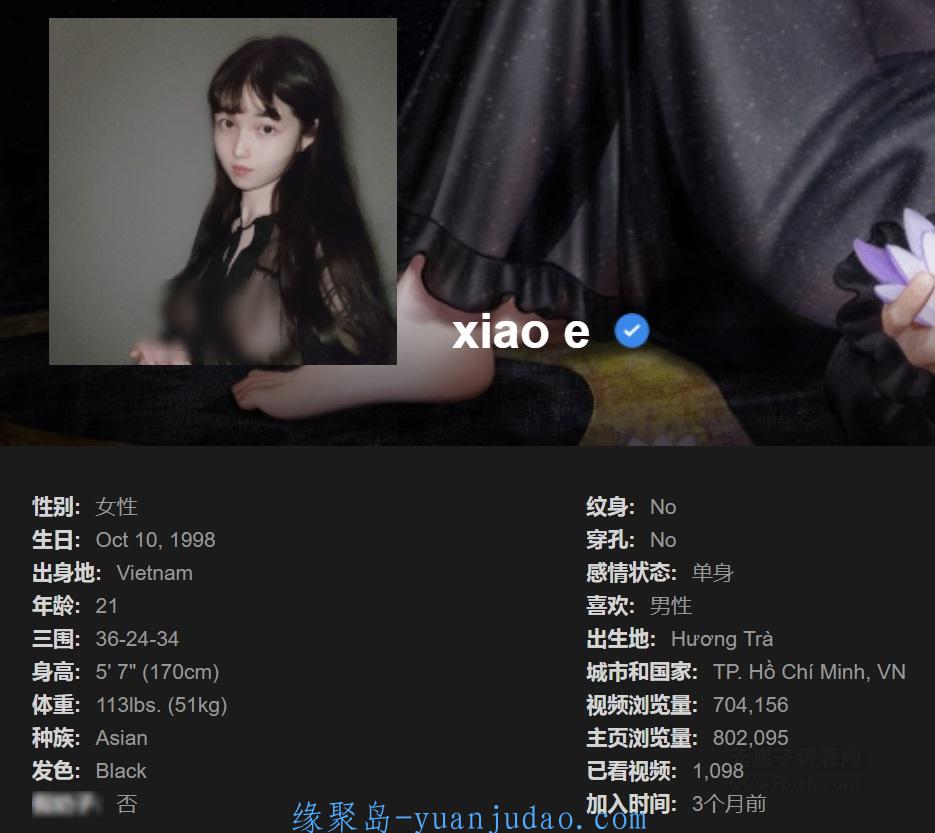
越南少女“Erica hand”回归P站更名为“Xiao e”
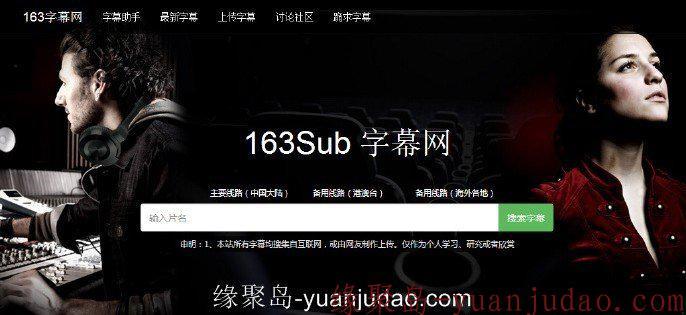
教你如何搜索AV字幕,中文字幕爱好者的福利

白咲碧(香椎みなみ)作品番号合集
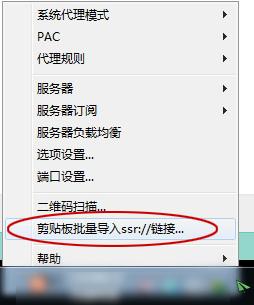
【12-11暂停更新】SSR更新分享,老司机懂的,滴滴!
![[PC+安卓]表姐1.6完结版 汉化作弊版|我的性感表姐 Ver1.60 精修汉化作弊版,新增全程攻略](https://www.yuanjudao.com/zb_users/upload/2019/07/201907061562411242172298.jpg)
[PC+安卓]表姐1.6完结版 汉化作弊版|我的性感表姐 Ver1.60 精修汉化作弊版,新增全程攻略
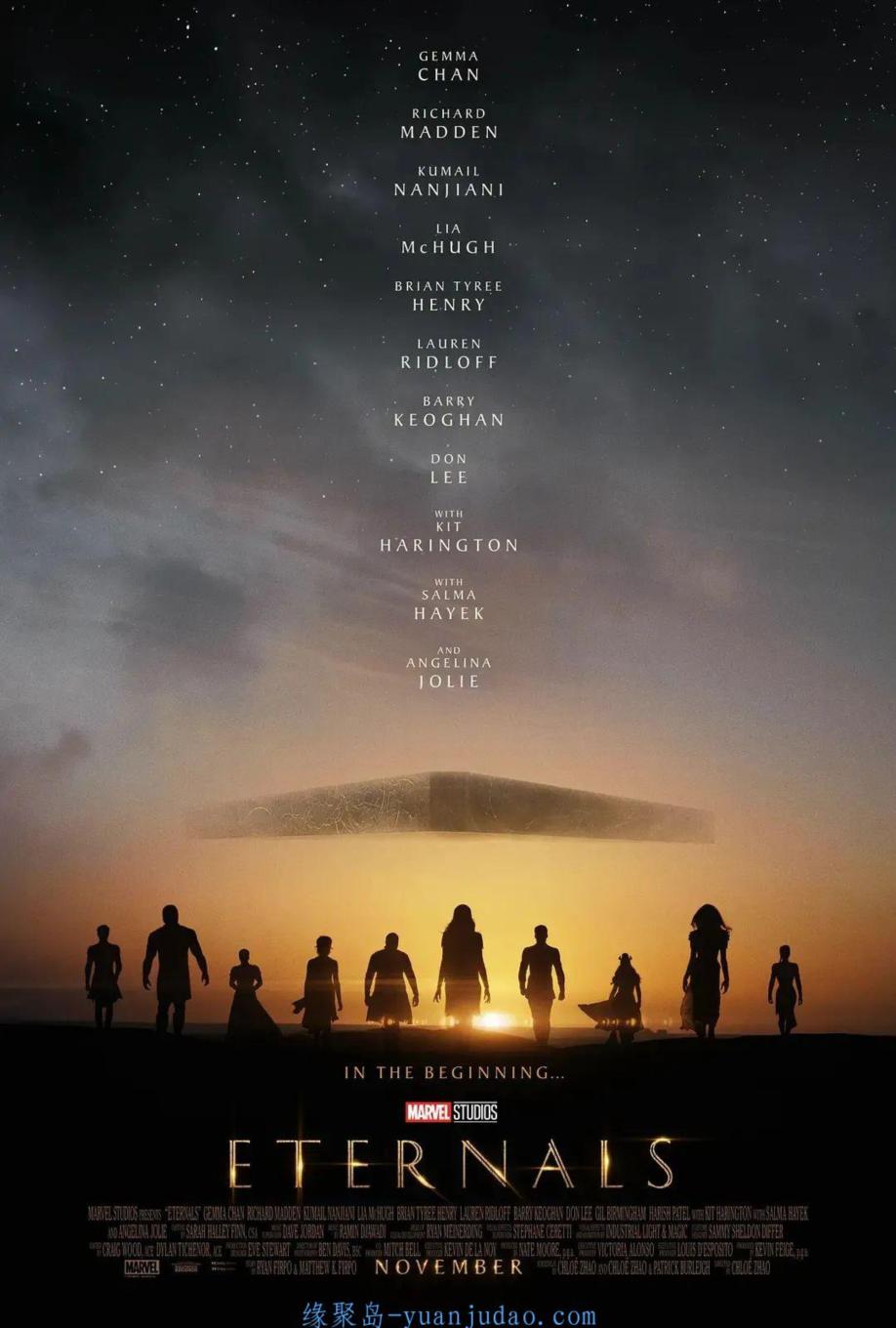
2021科幻动作《永恒族》4K.HD中英双字
![[动画] [铃芽之旅 Suzume no Tojimari][铃芽户缔][Trial Version]【正式流媒体版】外挂中字 正式版](https://www.yuanjudao.com/zb_users/upload/2023/04/20230403003810168045349041554.jpeg)
[动画] [铃芽之旅 Suzume no Tojimari][铃芽户缔][Trial Version]【正式流媒体版】外挂中字 正式版
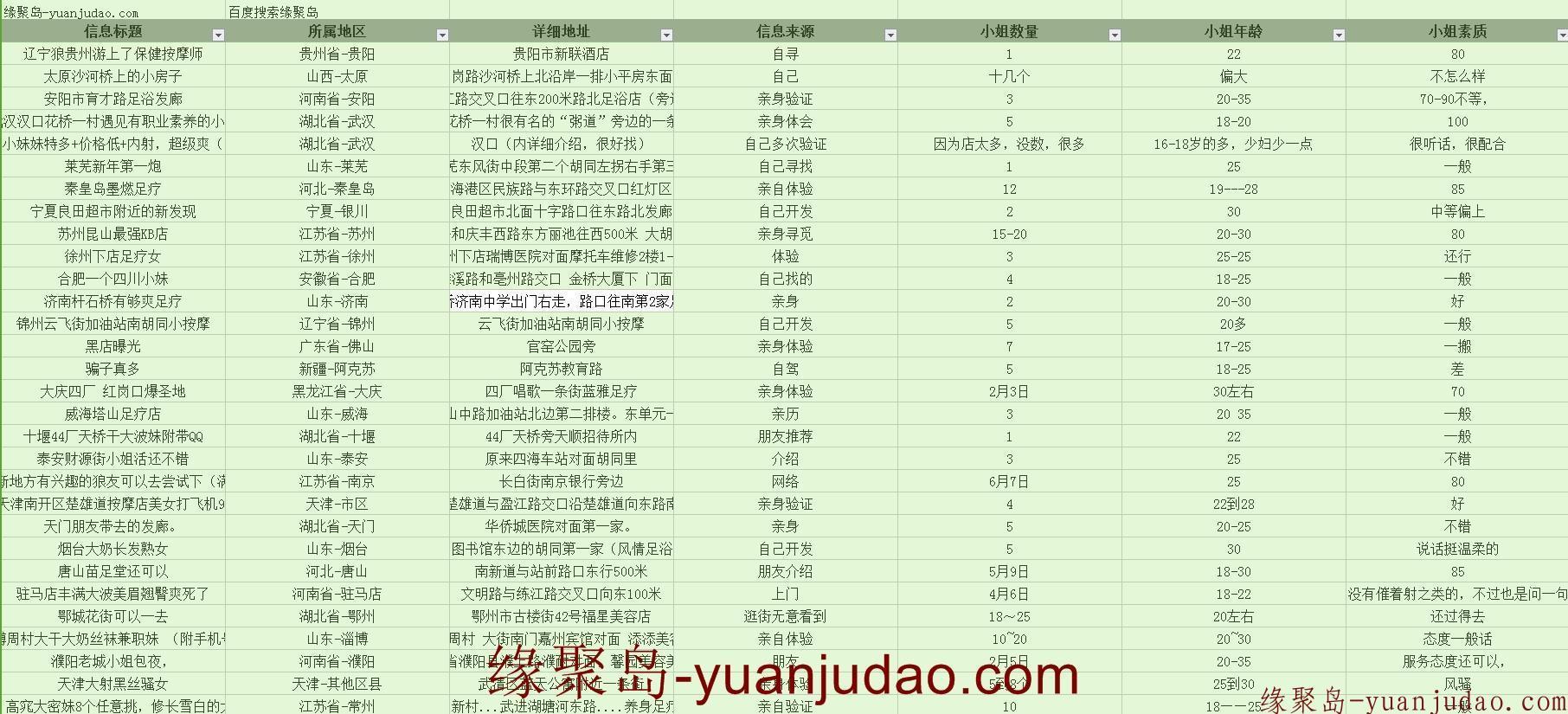
全国大保健狼友资源,全部验证过,老司机数据库
![[公告]必看!关于充值、资源等问题](https://www.yuanjudao.com/zb_users/plugin/tx_side/img/nopic.png)
[公告]必看!关于充值、资源等问题
![[资料] 1~12年级奥数教程](https://www.yuanjudao.com/zb_users/upload/2023/01/20230116233416167388325675216.jpeg)
[资料] 1~12年级奥数教程
![[美剧] [西部世界][1-4 季合集][英语双字][无删减][MP4][BD1080p]](https://www.yuanjudao.com/zb_users/upload/2022/08/20220817021932166067397269827.jpeg)
[美剧] [西部世界][1-4 季合集][英语双字][无删减][MP4][BD1080p]
![[极品国模] 刘亦雯2021.03.28(S)无水印,明星颜值极品身材国模大尺度私拍[765P/5.12G]](https://www.yuanjudao.com/zb_users/upload/2022/10/20221004030632166482399262690.jpeg)
[极品国模] 刘亦雯2021.03.28(S)无水印,明星颜值极品身材国模大尺度私拍[765P/5.12G]

极品美女好身材可爱面容带你爱爱,美颜撸管必备-更新链接
- 最新评论
-
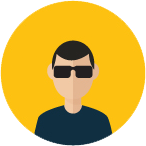
有意思的片子sdssds3 评论于:03-22 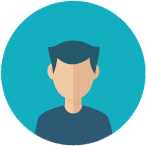
很久就想看啦。谢谢楼主sdssds3 评论于:03-22 
经典永留存bantiaomin 评论于:02-08 
看看在说四个眼 评论于:02-03 
gooooooodflyingmoon 评论于:01-04 
コメント我喜双中国、万分感谢t3taira 评论于:08-30 
好评推荐bbaa365 评论于:08-28 
加油很好啊军子混混 评论于:08-20 
感谢分享123yaonie 评论于:08-19 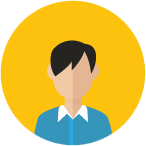
不知道算不算,毕竟这集早就有了,今年莫名又被拿出来播观棋 评论于:08-16
- 热门tag